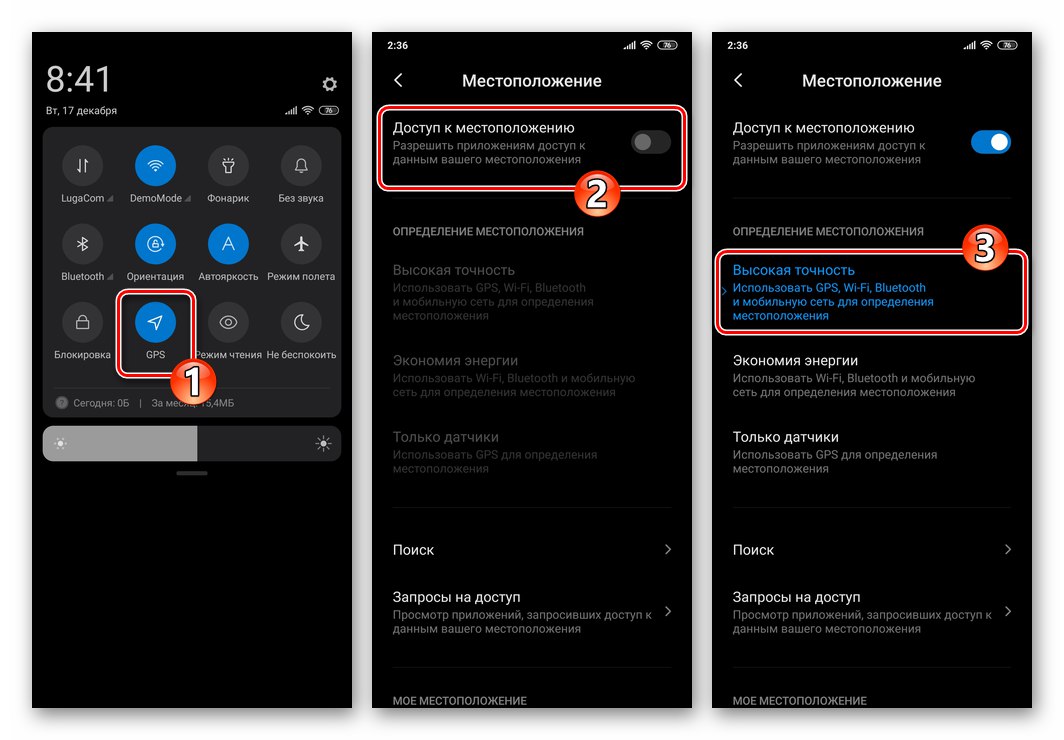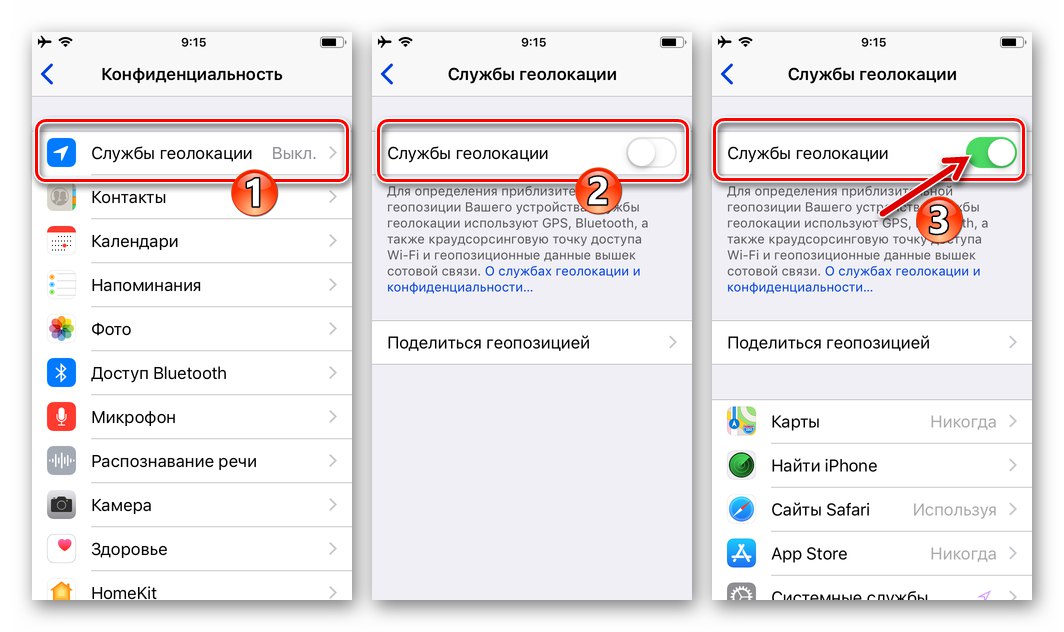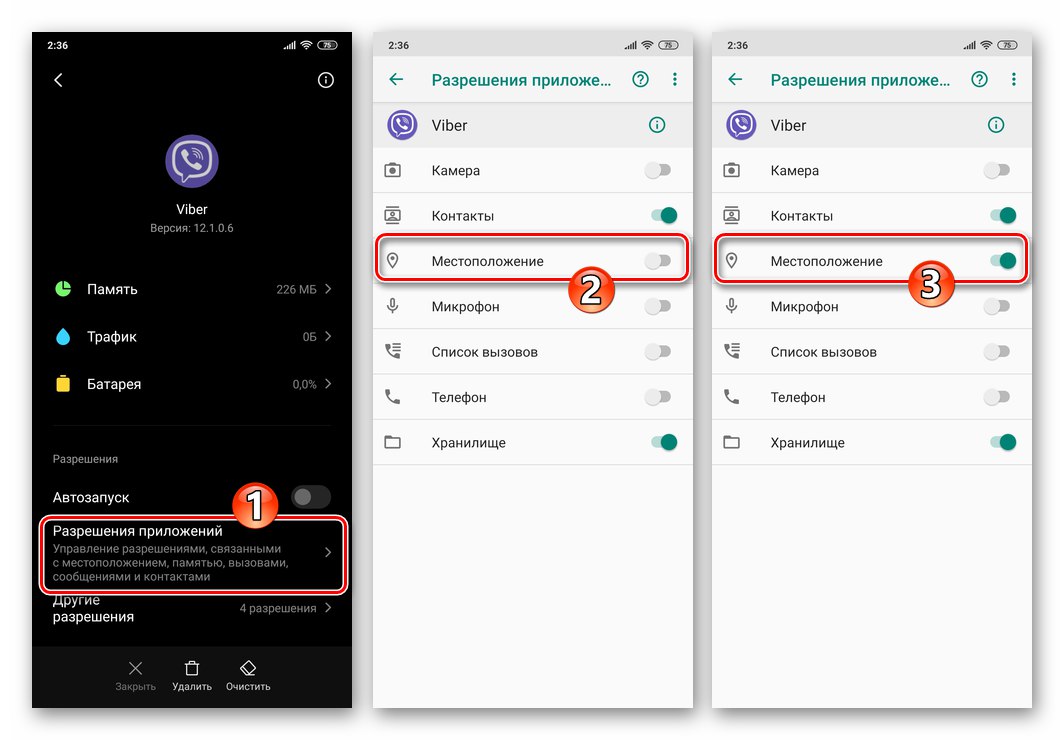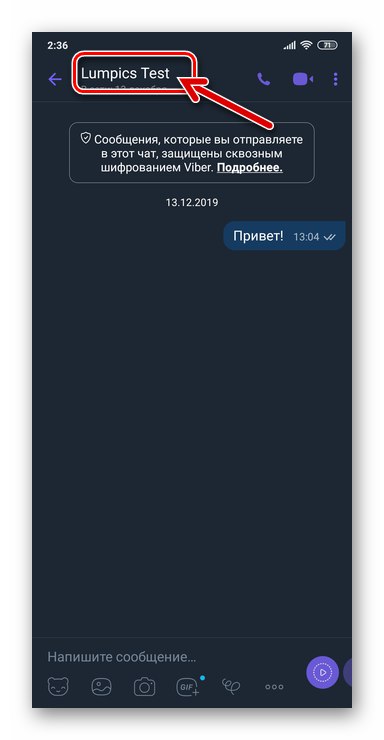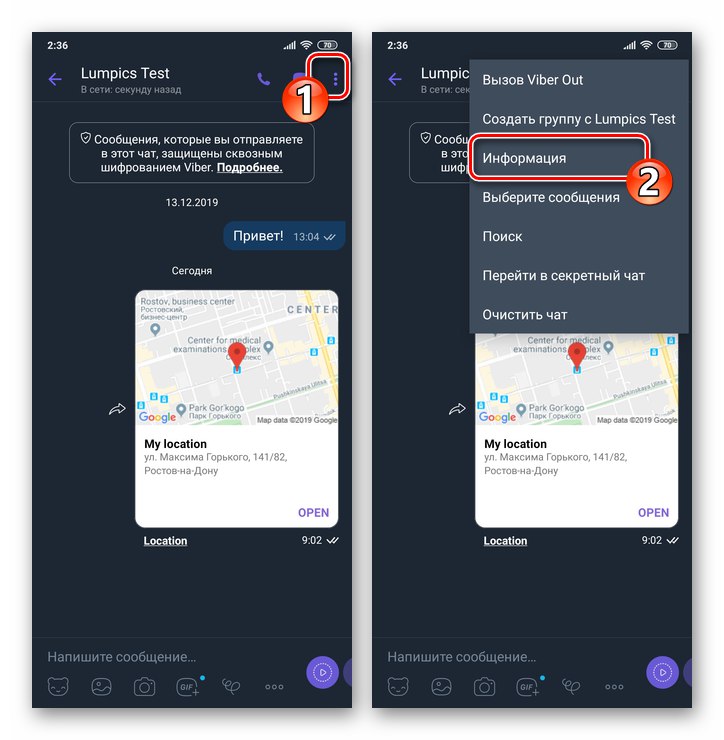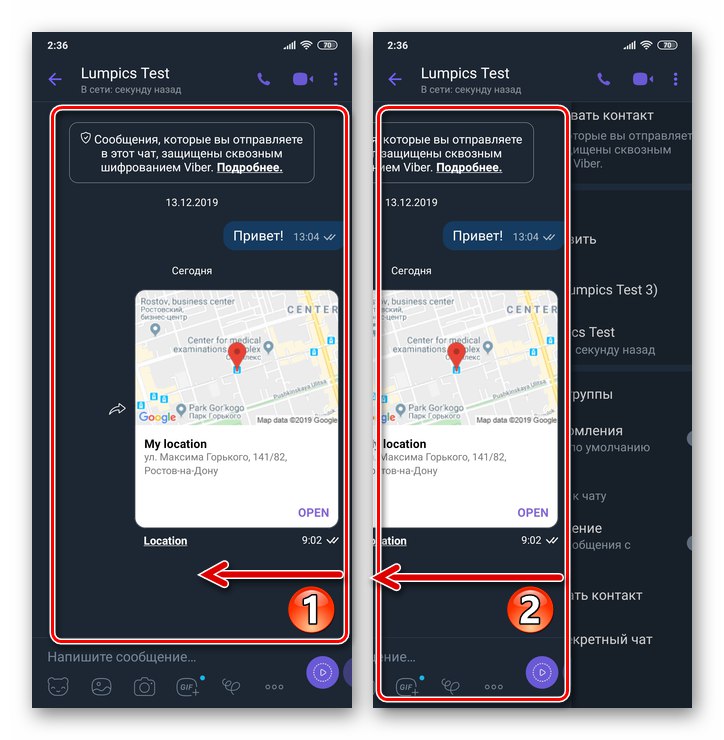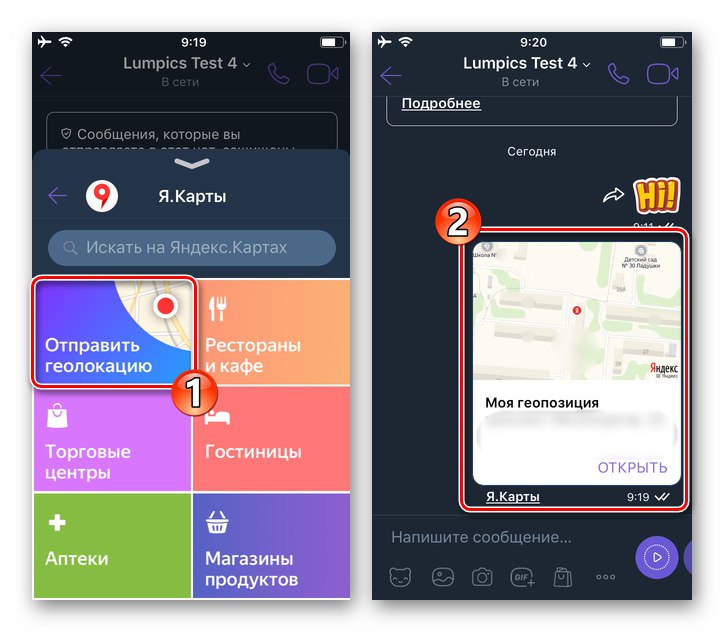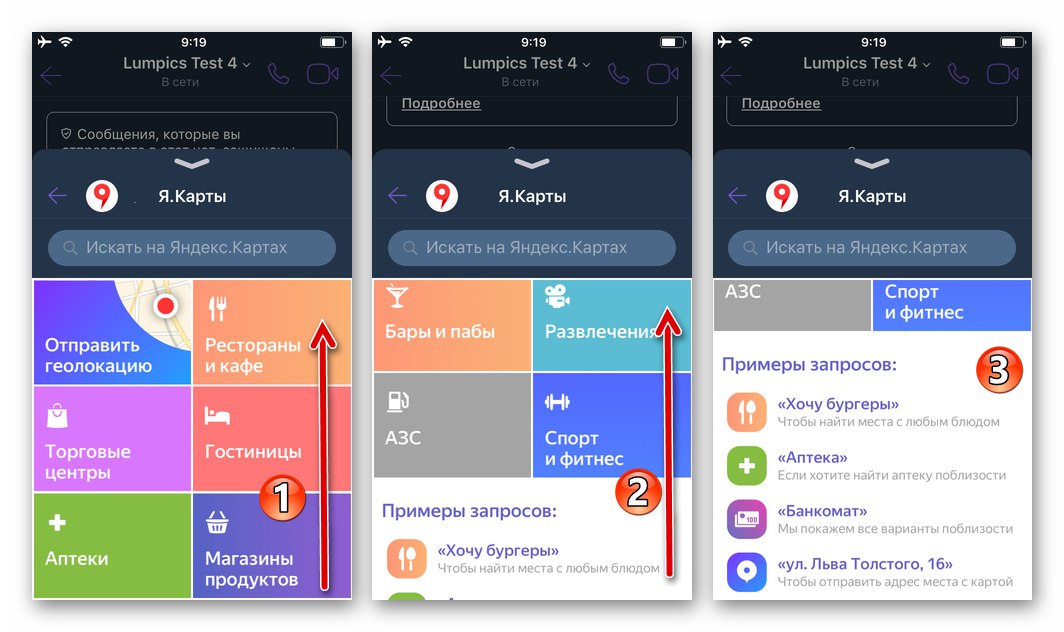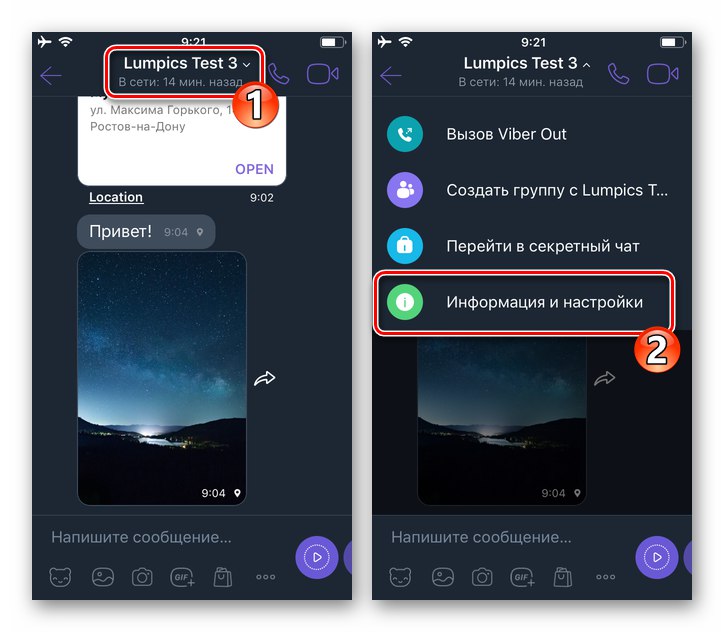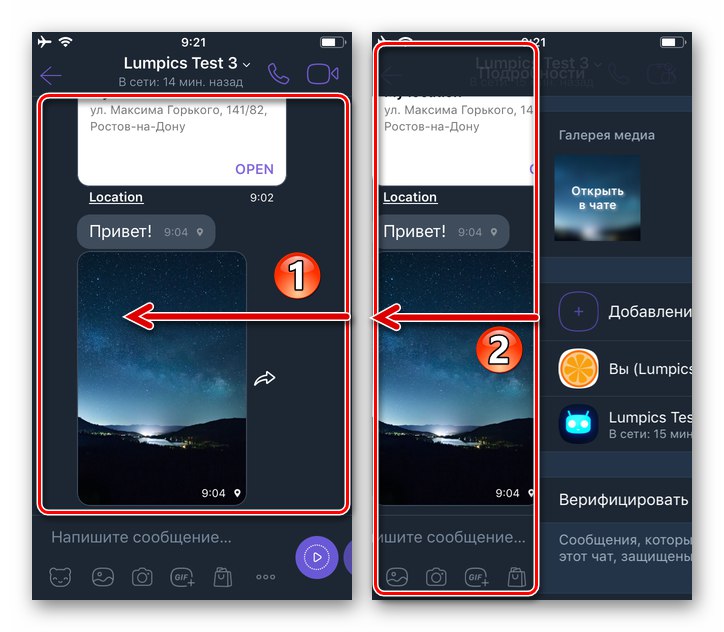Viber je danas jedna od najfunkcionalnijih usluga u svojoj niši, što znači da među mogućnostima koje pruža postoje neke koje mnogim korisnicima nisu baš poznate, ali vrlo korisne i tražene. Sljedeći članak pokazuje kako implementirati jedan od njih - prijenos podataka o lokaciji vašeg Android uređaja ili iPhonea putem glasnika.
Funkcija lokacije u Viberu
Mogućnost razmatrana u članku ostvariva je isključivo na uređajima koji rade pod nadzorom Androida i iOS-a, programa Viber za Windows direktno slanje geolokacije nije podržano!
Prije nego što nastavite s prijenosom vaše geolokacije putem Vibera na drugu osobu registriranu u usluzi, kako biste osigurali učinkovitost operacije, potrebno je uključiti hardverski i softverski modul za određivanje mjesta uređaja koji je prisutan na svim modernim Android pametnim telefonima i iPhoneima, a glasniku omogućiti i pristup ovoj komponenti.
- Da biste omogućili modul za geolokaciju na uređaju, ovisno o operativnom sustavu koji ga kontrolira:
- U Android okruženju slijedite ove upute:
![Aktiviranje modula lokacije (GPS) na Android uređaju]()
Više detalja: Kako omogućiti geolokaciju na Android uređajima
- Ako ste vlasnik iOS uređaja, za aktiviranje usluga geolokacije upotrijebite preporuke iz materijala dostupnog na našoj web stranici:
![Aktiviranje usluga lokacije na iPhoneu]()
Više detalja: Kako omogućiti geolokaciju na iPhoneu
- U Android okruženju slijedite ove upute:
- Postupci za dodjelu dozvola glasniku za upotrebu mobilnih OS modula, uključujući one odgovorne za rad geolokacije, opisani su u članku koji govori o postavljanju aplikacije Viber na pametnim telefonima s "zelenim robotom" i Apple uređajima.
![Viber za Android koji pruža messengeru pristup modulu lokacije (geolokacija)]()
Više detalja: Postavljanje Viber messengera u Android i iOS okruženju
Kako poslati lokaciju na Viber za Android
Kroz Viber za Android podatke o lokaciji možete jednom podijeliti sa sugovornikom, kao i postaviti chat, uključujući grupni chat, tako da će svaka poslana poruka biti označena geografskim oznakama.
Metoda 1: Jednokratno slanje lokacije
- Otvorite glasnik i idite na chat, gdje trebate prenijeti svoje trenutne koordinate.
- U izborniku privitaka koji se nalazi ispod tekstnog polja poruke kliknite ikonu «…»... Zatim odaberite stavku "Pošalji lokaciju" na popisu dostupnih opcija koji se otvori.
- Na popisu adresa prikazanih na zaslonu pametnog telefona, prva stavka prikazivat će informacije o trenutnoj (prema mišljenju glasnika) geolokaciji vašeg uređaja i daljnjim točkama u blizini na karti. Ako podaci koje aplikacija utvrđuje nisu u potpunosti točni, njima možete dodirnuti područje i izvršiti prilagodbe stavljanjem oznake na otvoreni zaslon karte. Da biste dovršili radnju, dodirnite kvačicu na vrhu zaslona s desne strane.
- Dodirnite "POSLATI" s desne strane informacije koja se šalje, uslijed čega će se odmah prenijeti sugovorniku.
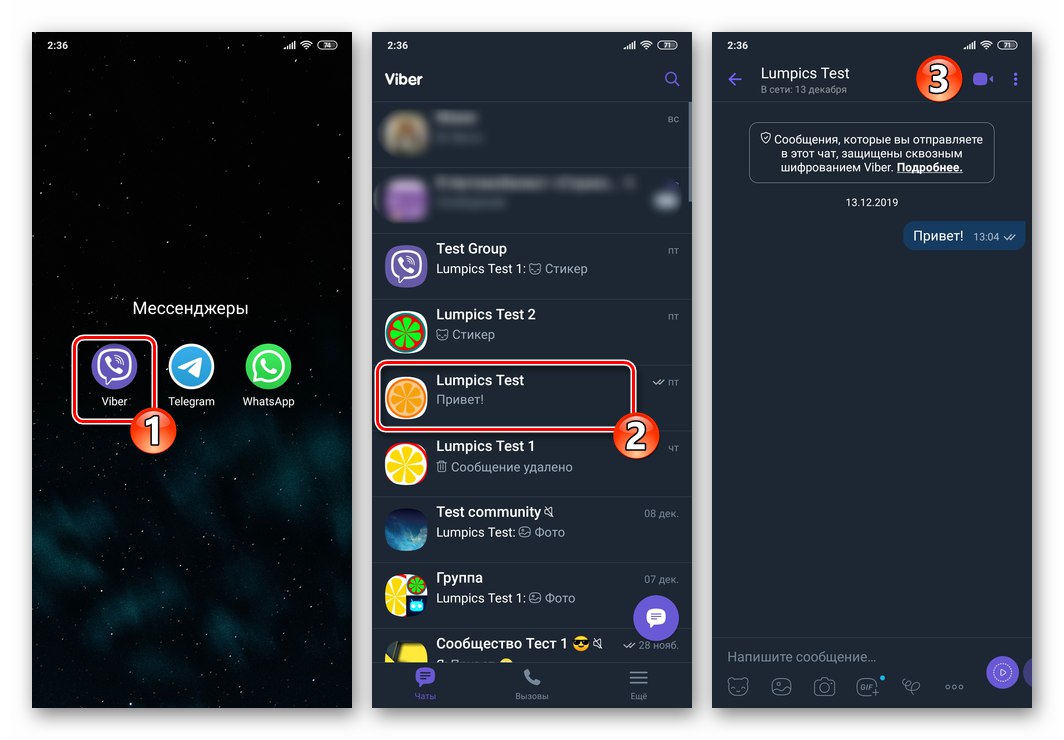
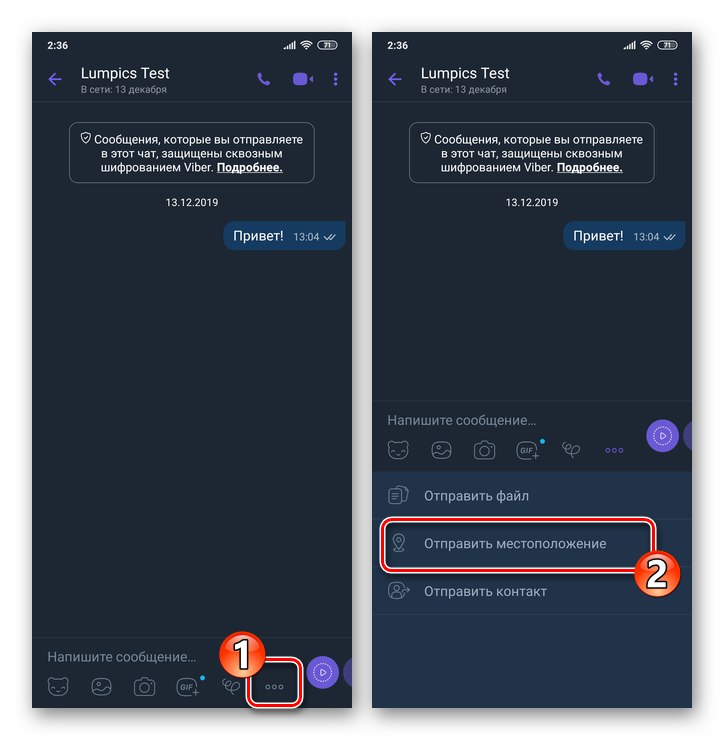
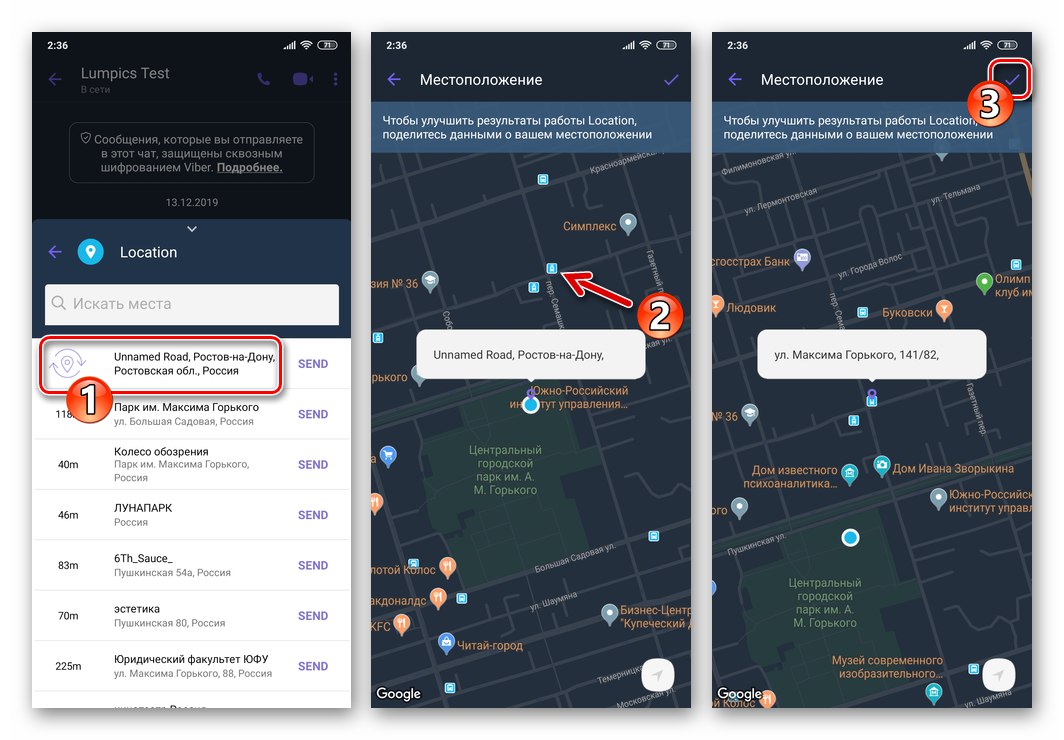
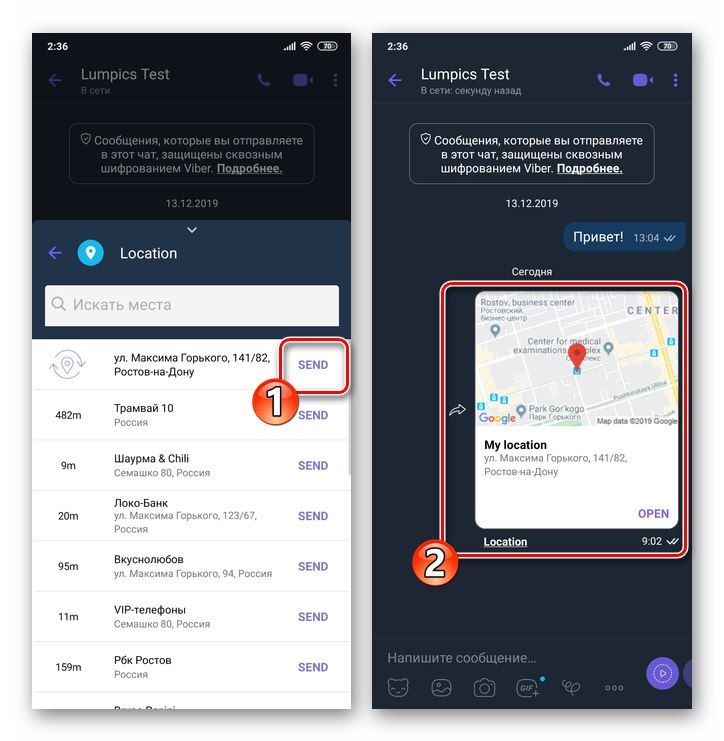
2. metoda: Geotagiranje svih postova
- Otvorite chat s osobom kojoj želite poslati svoju lokaciju istovremeno s slanjem svake poruke, bez obzira na vrstu.
- Dodirnite naslov razgovora / grupe
![Viber za Android nazovite izbornik Pojedinosti dijalog ili grupni chat]()
ili kliknite tri točke na vrhu zaslona s desne strane i odaberite stavku u izborniku koji će se pojaviti "Informacija"
![Viber za Android idite na Postavke chata sa svog izbornika]()
ili prevucite područje povijesti ulijevo.
![Informacije o pozivima i parametri chata Viber za Android pomicanjem razgovora ulijevo]()
- Bilo koja radnja navedena u prethodnom stavku uputa dovest će do otvaranja ploče s informacijama o chatu i njegovim postavkama. Aktivirajte ovdje nasuprot naziva opcije "Mjesto" prekidač, a zatim zatvorite popis parametara.
- Od sada će se na području svake poruke koju šaljete pored vremena slanja nalaziti ikona "Geotag" - dodirom na njega, vi ili vaš sugovornik otvorit ćete kartu koja prikazuje mjesto uređaja u trenutku slanja poruke.

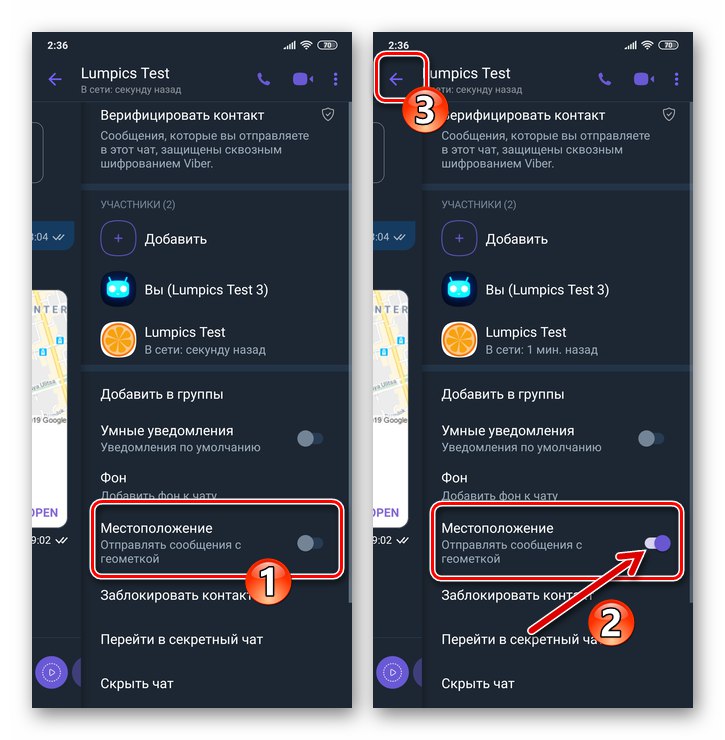
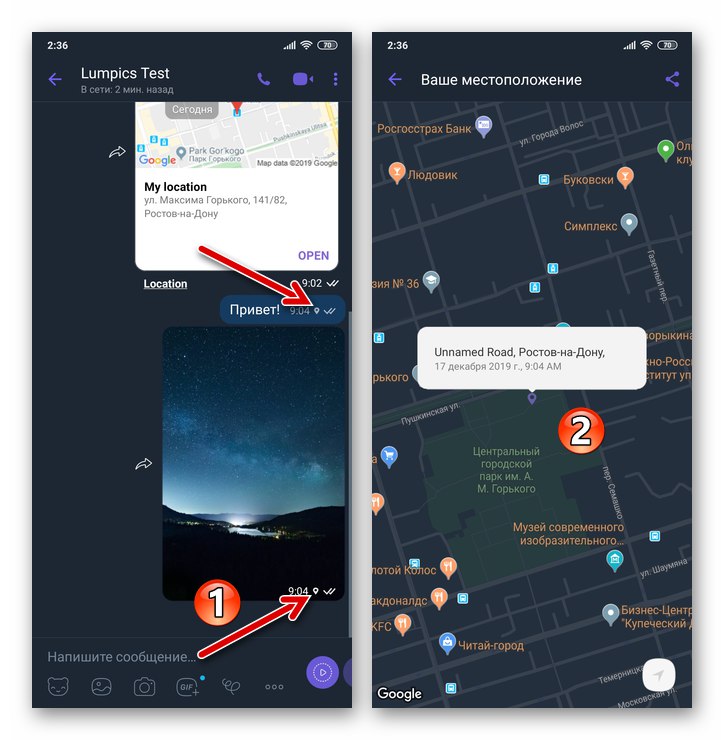
Kako poslati lokaciju na Viber za iOS
Korištenje programa instaliranog na iPhoneu Viber za iOS, kao i putem gore opisane verzije glasnika za Android, moguće je jednokratno prenijeti vašu geolokaciju, kao i osigurati da se geooznaka neprestano šalje jednom ili drugom sugovorniku u chatu.
Metoda 1: Jednokratno slanje lokacije
- Otvorite program Viber na svom iPhoneu i idite na chat s korisnikom koji prima podatke o vašem položaju.
- Dodirnite tri točke u nizu ikona ispod tekstnog polja poruke. U izborniku koji se otvori odaberite "Pošalji lokaciju".
- Zatim dodirnite "Pošalji geolokaciju", nakon čega će se riješiti problem izražen u naslovu članka.
![Viber za iPhone - slanje vaše geolokacije na chat]()
Osim podataka o vlastitom mjestu, s područja koje se otvara možete poslati koordinate infrastrukturnih objekata koji se nalaze u vašoj neposrednoj blizini dodirom jednog od gumba kategorije i odabirom potrebnih podataka.
![Viber za iPhone - slanje podataka o raznim geo-položajima na karti putem glasnika]()
- Kao rezultat odabira jedne ili druge geolokacije prilikom izvođenja prethodnog koraka upute, podaci se odmah šalju primatelju i po primitku on će dodirom moći vidjeti detaljne informacije na karti "OTVOREN" u području vaše poruke.
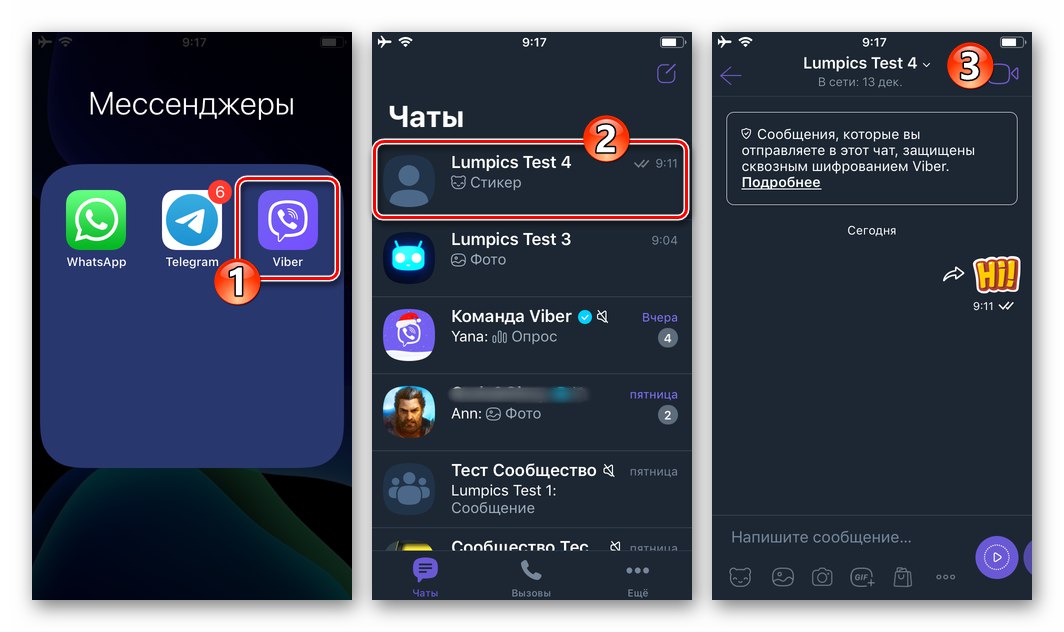
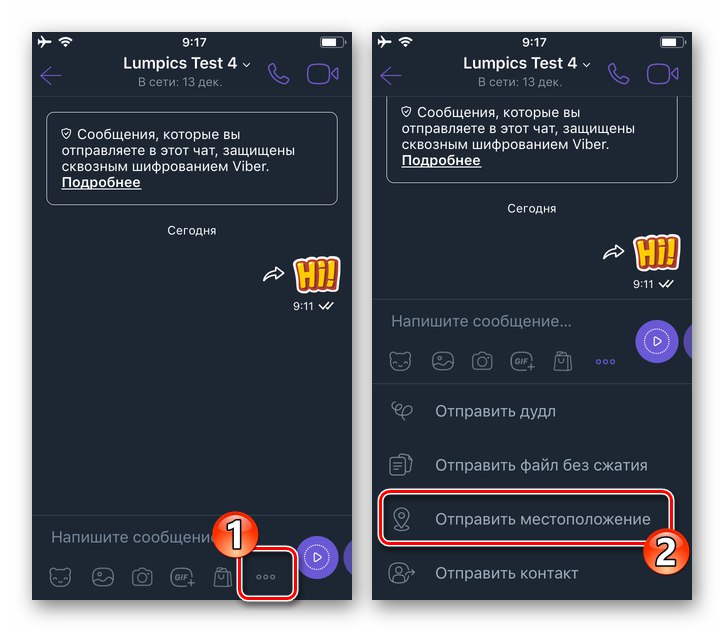
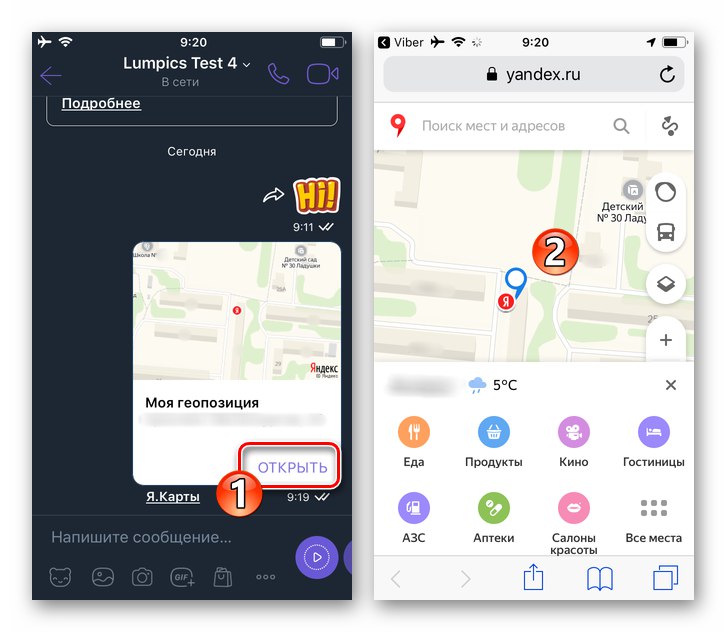
2. metoda: Geotagiranje svih postova
- Pokrenite messenger i otvorite dijaloški okvir ili grupni chat gdje planirate slati poruke s automatski priloženim geotagovima.
- Idite na zaslon "Pojedinosti"tapkajući naslov razgovora na vrhu zaslona, a zatim tapkajući "Informacije i postavke" u izborniku koji se otvori.
![Viber za iPhone - idite na odjeljak Informacije i postavke chata ili grupe]()
Osim toga, popis postavki chata može se nazvati povlačenjem područja s porukama ulijevo.
![Viber za iPhone - brzi pristup postavkama bilo kojeg chata]()
- Pomaknite se kroz popis opcija primjenjivih na dopisivanje i aktivirajte onu koja se nalazi nasuprot imena "Pošalji lokaciju" sklopka. Tada se možete vratiti na chat.
- Od sada će se na sve poruke koje šaljete u dijaloški okvir ili grupni chat konfiguriran na gore konfigurirani način dodavati geooznaka, što potvrđuje prikaz odgovarajuće ikone lijevo od statusa poruke. Kucanjem na naznačenu ikonu primatelj će otvoriti kartu na kojoj može vidjeti detaljne informacije o vašem mjestu.

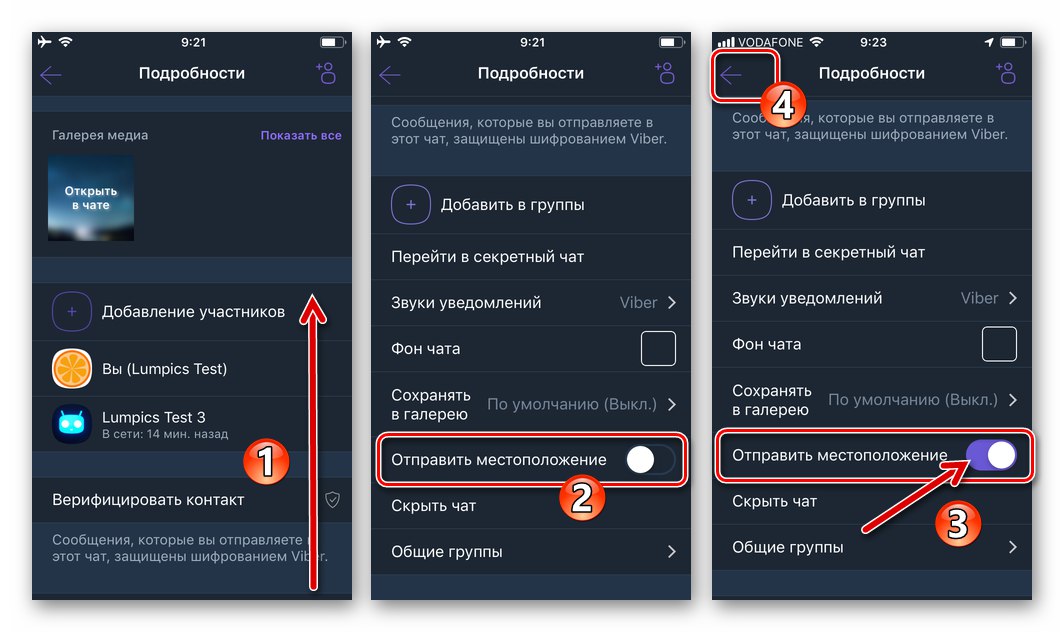
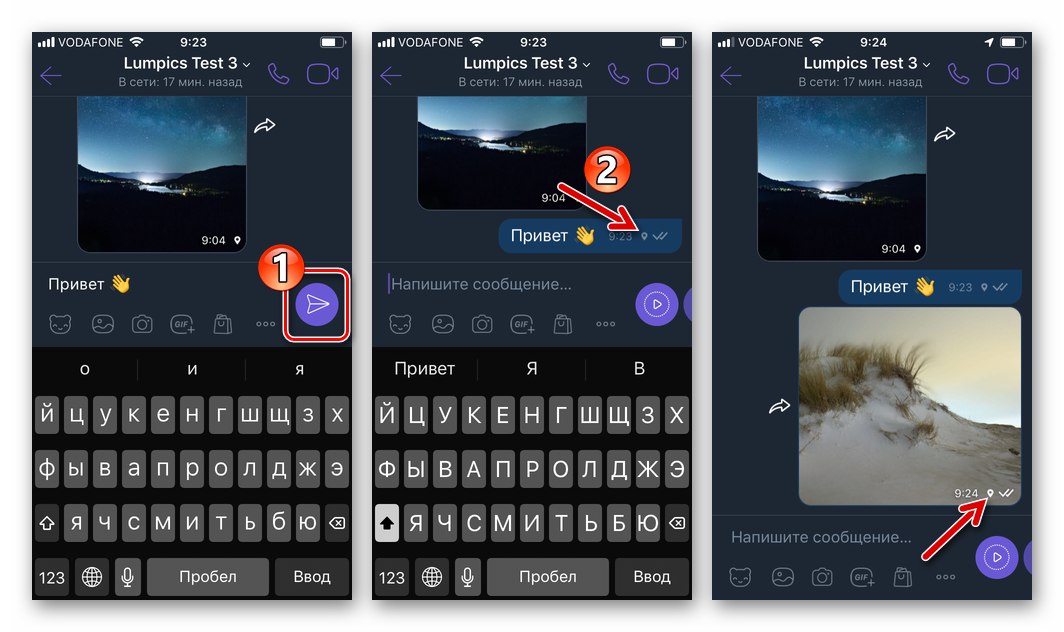
Zaključak
Bez obzira na OS mobilnog uređaja koji se koristi za pristup Viberu, slanje podataka o vlastitom mjestu sugovorniku u messengeru ne uzrokuje poteškoće i dostupno je gotovo u bilo kojem trenutku. U pogledu točnosti određivanja geolokacije, glavnu ulogu nemaju glasnik, već usluge geolokacije koje rade na Android uređajima i iPhoneu.